Vous n'êtes pas identifié(e) sur le site,
vous pouvez toutefois télécharger la démo, limitée à la saisie de 15 fiches patients. Pour cela, merci de suivre attentivement les instructions suivantes et jusqu'au bout :
1/ Télécharger le logiciel (pour Windows ou Mac)
2/ Installer le logiciel
3/ Démarrer le logiciel
4/ Utiliser le logiciel
Si vous avez déjà installé la version de démo du logiciel, alors ne suivez que les étapes 2, 3 et 5 (pas besoin de télécharger et installer à nouveau le logiciel).
Si vous avez déjà installé le logiciel et que vous souhaitez effectuer une mise à jour, alors ne suivez que les étapes 1 et 3.
1 - Télécharger le logiciel
Cliquez sur le bouton correspondant à votre configuration. Attention de vérifiez que vous disposez de la configuration nécessaire à l'utilisation de Webosteo : configuration requise
Webosteo pour Windows
Version 3.7.3 - 296 Mo
Webosteo pour Mac OS X (10.15 minimum)
Version 3.7.3 - 86 Mo
2 - Installer le logiciel
Webosteo s'installe comme tout autre logiciel classique, grâce à un fichier unique d'installation, qui vous permettra entre autre de créer des raccourcis sur le bureau (pour Windows).
3 - Démarrer le logiciel
Pour Windows : Si vous avez choisi de placer un raccourci sur votre bureau lors de l'installation, rendez-vous sur le bureau et cliquez sur l'icône Webosteo.
Sinon vous pouvez démarrer le logiciel en passant par le menu démarrer de Windows : "Démarrer > Tous les programmes > Webosteo > Webosteo".
Il se peut que vous ayez ce message au 1er lancement du logiciel :
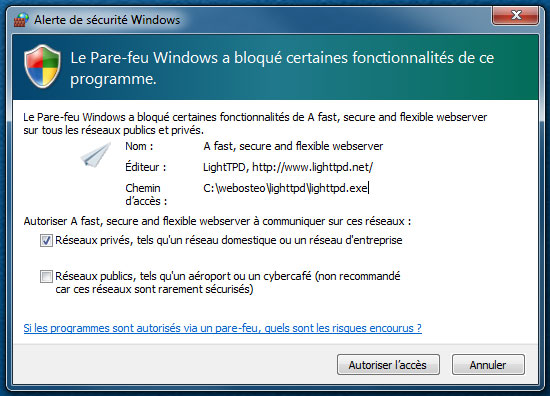
Il vous faut alors cliquer sur "Autoriser l'accès", sauf si vous souhaitez utiliser Webosteo uniquement sur cet ordinateur. Dans tous les cas, vous allez alors voir dans la zone de notification (en bas à droite de votre écran) l'icône suivante :
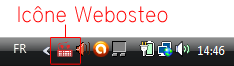
Important : Si vous avez des problèmes à l'utilisation du logiciel, vérifiez qu'aucun logiciel de sécurité internet (comme Avast, Norton, McAfee, etc...) ne bloque l'utilisation de Webosteo. Si vous pensez que c'est le cas, faîtes le test en désactivant votre logiciel de sécurité. Si Webosteo fonctionne, alors vous pouvez relancer votre logiciel de sécurité et ajouter une exception associée au logiciel Webosteo.
Pour Mac : Rendez-vous dans le menu des applications, et simplement cliquez sur l'icone Webosteo.
4 - Utiliser le logiciel
Lorsque vous utilisez Webosteo pour la 1ère fois, vous avez l'écran suivant :
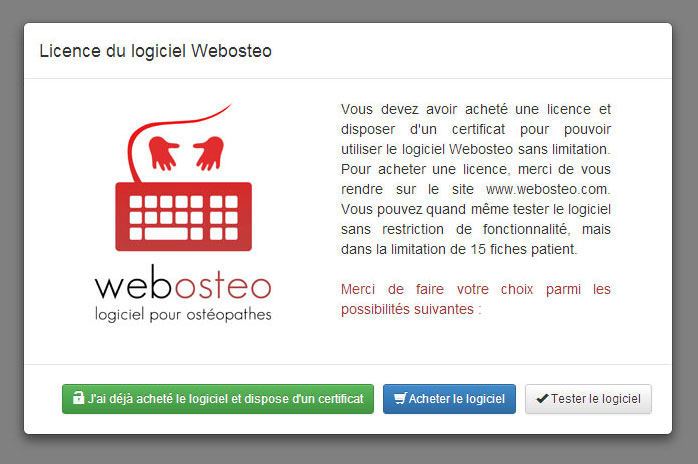
Cliquez alors sur "Tester le logiciel". Vous pouvez alors choisir de vous abonner à la newsletter pour être averti(e) par email des nouveautés de Webosteo. Pour cela saisissez votre email et cliquez sur Valider. Si vous ne souhaitez pas recevoir d'email de la part du site, cliquez sur "Passer cette étape" :
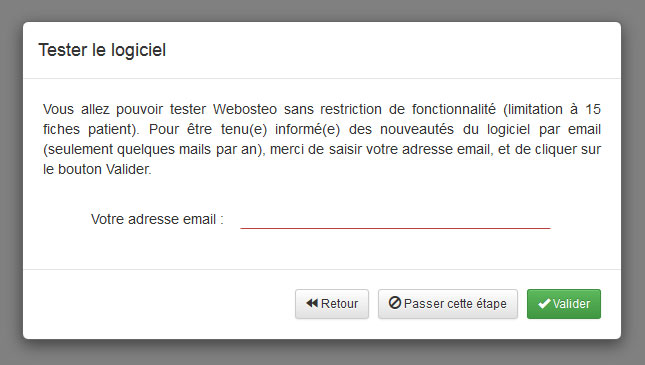
Vous allez arriver sur une fenêtre dans laquelle vous devez vous identifier :
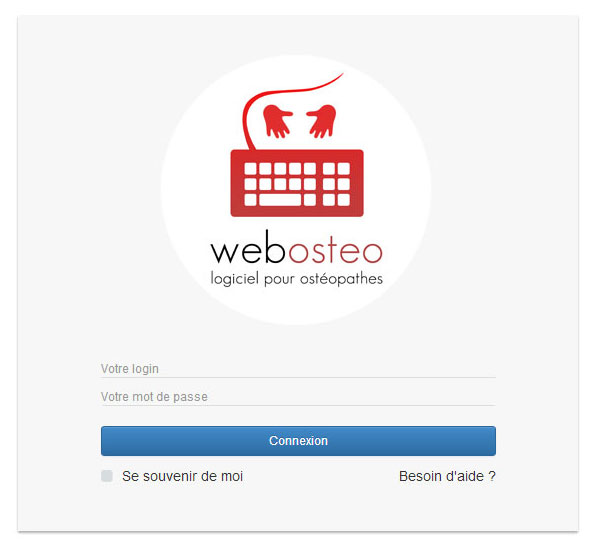
Lors de votre 1ère utilisation, le logiciel va vous demander de créer un 1er utilisateur, en saisissant un login et un mot de passe. Pensez à mémoriser ces informations qui vous permettent d'accéder à votre logiciel.
- Saisie des antécédents
- Saisie des motifs de consultation
- Modification des entêtes de fichiers PDF
Important bis : dans l'hypothèse d'une panne informatique ou d'une erreur humaine, il est important de faire des sauvegardes de données régulièrement, de préférence sur un disque amovible (clé USB, disque dur externe, carte mémoire) ! Il est aussi demandé d'effectuer une sauvegarde avant chaque installation de mise à jour du logiciel, pour prévenir la perte de données inopinée.